輕鬆插入最愛頁首/頁尾設定
您也可以將頁首/頁尾設定註冊至「我的最愛」,然後輕鬆將其插入文件。您也可以刪除/匯出最愛頁首/頁尾。
將頁首/頁尾設定註冊至「我的最愛」
您可以將頁首/頁尾設定註冊至「我的最愛」。
|
注意
|
|
您最多可以註冊 10 個最愛。
|
1.
指定要註冊至「我的最愛」的頁首/頁尾設定。
|
注意
|
|
如需指定頁首/頁尾設定的資訊,請參閱下文。
|
2.
在詳細資料視窗的「頁面設定」標籤的「頁首/頁尾設定」中按一下「註冊目前設定成為我的最愛」。
或者,按一下功能區上的  (註冊為最愛)。
(註冊為最愛)。
 (註冊為最愛)。
(註冊為最愛)。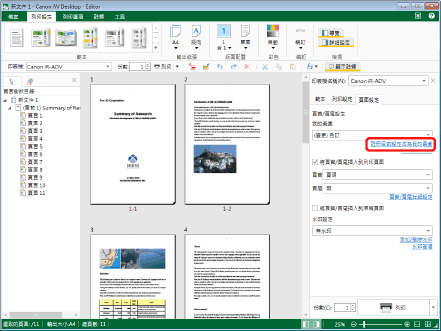
「註冊為最愛」對話方塊會隨即顯示。
|
注意
|
|
如果未顯示詳細資料視窗,請參閱以下文章。
如果命令沒有顯示在 Desktop Editor 的功能區上,請參閱下文以顯示命令。
此操作也可以使用工具列上的工具按鈕執行。如果工具按鈕沒有顯示在 Desktop Editor 的工具列上,請參閱下文以顯示這些按鈕。
|
3.
在「名稱」中輸入要註冊的最愛名稱。
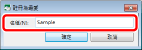
4.
按一下「確定」。
最愛頁首/頁尾會隨即註冊。
在詳細資料視窗之「頁面設定」標籤上的「頁首/頁尾設定」中,已註冊的最愛會顯示於「我的最愛」下拉式清單中。
將最愛頁首/頁尾插入文件
您可將最愛頁首/頁尾插入文件。
1.
在詳細資料視窗 >「頁面設定」標籤 >「頁首/頁尾設定」中,從「我的最愛」下拉式清單中選取要插入文件的最愛。
或者,按一下功能區上的  (我的最愛),並選取要插入的最愛。
(我的最愛),並選取要插入的最愛。
 (我的最愛),並選取要插入的最愛。
(我的最愛),並選取要插入的最愛。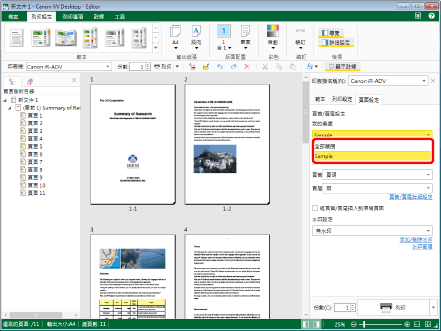
所選的最愛頁首/頁尾設定會隨即反映,並更新工作視窗。
|
注意
|
|
如果未顯示詳細資料視窗,請參閱以下文章。
執行下列其中一項操作可取消插入所選的最愛。
在詳細資料視窗 >「頁面設定」標籤 >「頁首/頁尾設定」中,按一下「我的最愛」下拉式清單中的「全部關閉」。
按一下功能區上的
 (我的最愛),並選取「全部關閉」。 (我的最愛),並選取「全部關閉」。若您在選取最愛後編輯頁首/頁尾設定,詳細資料視窗 >「頁面設定」標籤 >「頁首/頁尾設定」中的「我的最愛」下拉式清單會變更為「(變更) 自訂」。
如果命令沒有顯示在 Desktop Editor 的功能區上,請參閱下文以顯示命令。
此操作也可以使用工具列上的工具按鈕執行。如果工具按鈕沒有顯示在 Desktop Editor 的工具列上,請參閱下文以顯示這些按鈕。
|
刪除「我的最愛」
您可以刪除已註冊的最愛。
1.
在詳細資料視窗的「頁面設定」標籤的「頁首/頁尾設定」中按一下「管理我的最愛」。
或者,遵循下述其中一個步驟。
按一下功能區上的  (管理我的最愛)
(管理我的最愛)
 (管理我的最愛)
(管理我的最愛)選取「檔案」功能表 >「設定/管理」>「管理我的最愛頁首/頁尾」
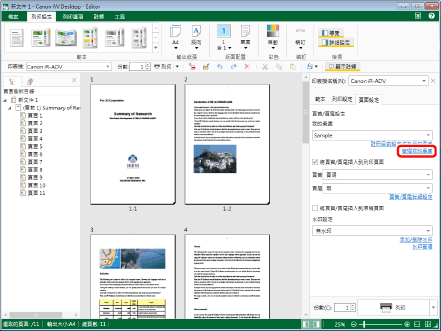
「管理我的最愛」對話方塊會隨即顯示。
|
注意
|
|
如果未顯示詳細資料視窗,請參閱以下文章。
如果命令沒有顯示在 Desktop Editor 的功能區上,請參閱下文以顯示命令。
此操作也可以使用工具列上的工具按鈕執行。如果工具按鈕沒有顯示在 Desktop Editor 的工具列上,請參閱下文以顯示這些按鈕。
|
2.
在「我的最愛設定清單」中選取要刪除的最愛,然後按一下「刪除」。
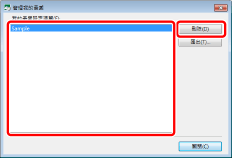
確認訊息會隨即顯示。
3.
按一下「是」。
最愛會隨即刪除。
4.
按一下「關閉」。
匯出「我的最愛」
註冊的最愛頁首/頁尾可匯出至其他 Desktop。如需匯出程序的資訊,請參閱下文。
匯出獨立的使用者設定 (管理員指南)